原标题:"腾达无线路由器如何设置静态IP上网?"相关路由器设置经验分享。 - 来源:【WiFi之家网】

今天为大家介绍一下腾达无线路由器如何设置静态IP地址上网?主要分为一下四个步骤:
第一步:连接好线路
第二步:记录下电脑当前IP地址并将IP地址改为自动获取
第三步:设置路由器上网
第四步:试试电脑可以上网了吗
如果你是通过拨号上网请参考:腾达路由器adsl拨号上网设置教程
第一步:连接好线路
直接将入户的网线接在路由器的WAN口,再找一根短网线,一头接电脑,一头接路由器LAN1/LAN2/LAN3任意接口,接线方式如下图:

注意:路由器正常工作状态是指示灯SYS闪烁,WAN口常亮或闪烁,LAN1/LAN2/LAN3口中与电脑相连的端口常亮或闪烁。
第二步:记录下电脑当前IP地址并将IP地址改为自动获取
将电脑上的本地连接IP地址设置为“自动获得IP地址”
1.右键点击桌面上的“网上邻居”,选择“属性”:Win7系统自动获取IP请点击此链接

2.右键点击“本地连接”,选择“属性”:

3.双击“Internet协议(TCP/IP)”:
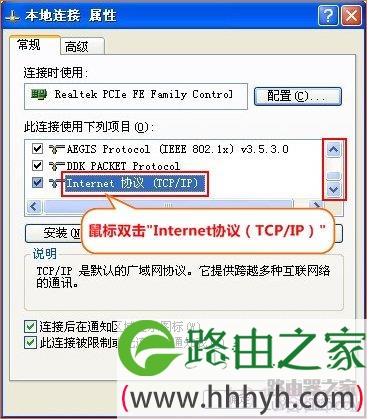
4.记录下当前电脑的IP地址,然后选择“自动获得IP地址”“自动获得DNS服务器地址”,点击“确定”再点击“确定”即可:
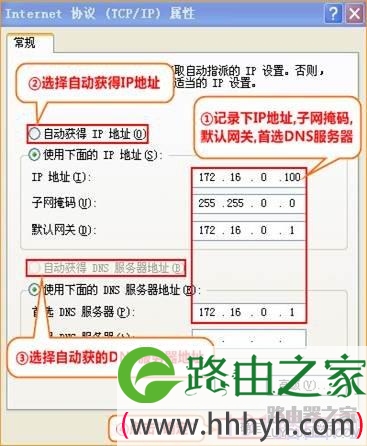
第三步:设置路由器上网
1.在浏览器
 中输入:192.168.0.1按回车键,登录到路由器设置界面,如下图:
中输入:192.168.0.1按回车键,登录到路由器设置界面,如下图:
 192.168.0.1打不开?请点击此链接
192.168.0.1打不开?请点击此链接
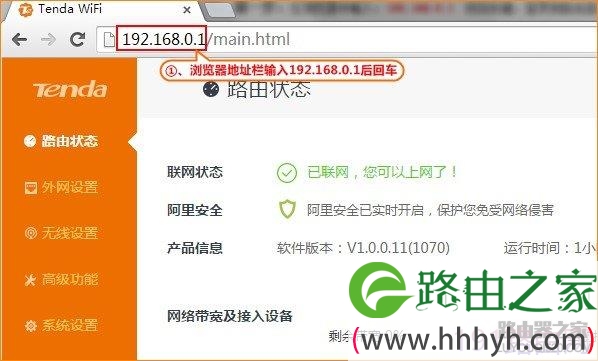
2.点击“外网设置”,选择连接方式为“静态IP”,输入电脑上网固定的IP地址,子网掩码,网关,首选DNS服务器,点击“连接”,如下图:
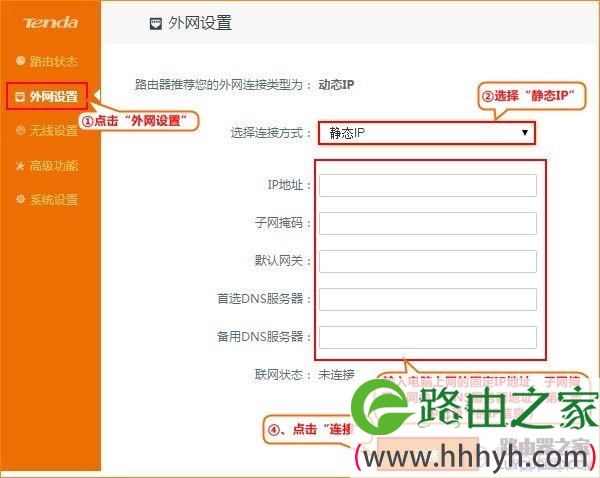
3.点击“高级功能”-“WAN口设置”,选择 “克隆本机MAC地址”,点击“保存”:
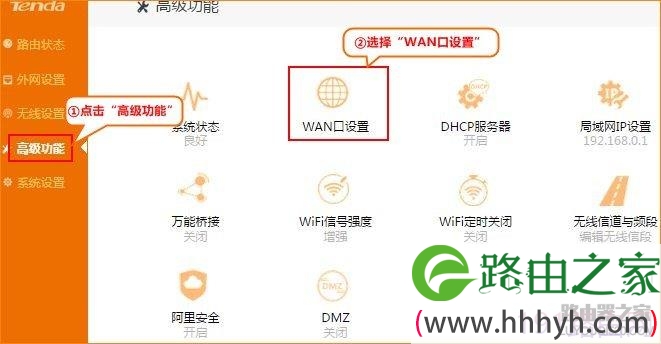
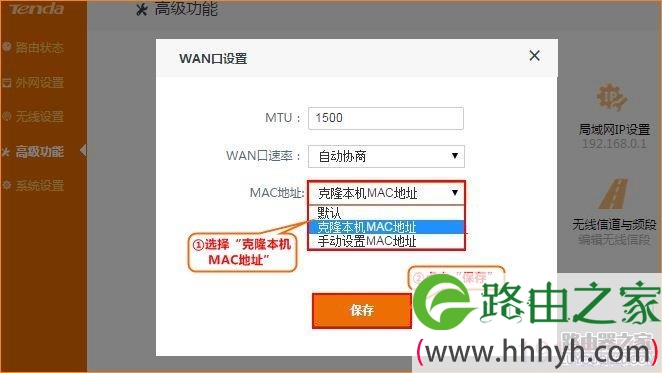
第四步:试试可以上网了吗
设置完成后,便可以浏览网页,上网冲浪了。
温馨提示:如果还有其他电脑需要上网,直接将电脑接到路由器LAN1/LAN2/LAN3任意空闲接口,参照第二步将本地连接改成自动获取IP地址即可,不需要再去配置路由器。
注意事项:
1.如果上网的固定IP为192.168.0.X,请将路由器的LAN口地址修改为192.168.8.1
2.如果能上QQ但打不开网页,请将电脑的DNS手动指定为8.8.8.8
原创文章,作者:路由器设置,如若转载,请注明出处:https://www.224m.com/23215.html

